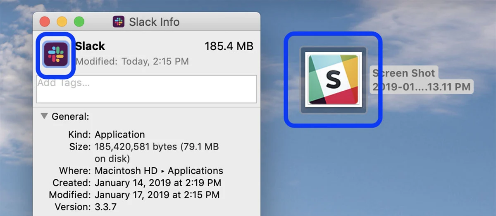زوميت/ طراحي آيکون اپليکيشنهاي متفرقه در Big Sur با اپليکيشنهاي اختصاصي اپل تفاوت دارد و با بستههاي سفارشي ميتوان آنها را هماهنگ کرد.
اپل نسخهي اوليهي سيستمعامل مک Big Sur را چندي پيش معرفي کرد. اين نسخه با تغيير رابط کاربري در بخشهاي گوناگون روبهرو شده و خصوصا آيکون تمامي اپليکيشنهاي اختصاصي اپل در آن متفاوت با نسخههاي پيشين شده است. کاربراني که اکنون از نسخههاي آزمايشي Big Sur استفاده ميکنند، شايد از ترکيب آيکونها با طراحي جديد و آيکونهاي قديمي اپليکيشنهاي متفرقه راضي نباشند. آنها ميتوانند با استفاده از بستههاي سفارشي آيکون، طراحي اپليکيشنهاي متفرقه را هم تغيير دهند.
اپليکيشنهاي متفرقه در مک، تا انتهاي سال جاري و ابلاغ دستورالعمل جديد اپل براي طراحي، آيکونهاي خود را تغيير خواهند داد تا با زبان جديد بيگ سور هماهنگ شود. در آن زمان اپليکيشنها همراه با نسخهي رسمي سيستمعامل جديد مک عرضه ميشوند. اگر از کاربران اوليهي بيگ سور هستيد و نميتوانيد تا عرضهي آيکونهاي رسمي صبر کنيد، بستههاي سفارشي انتخابهاي مناسبي براي شما خواهند بود.
طراحي آيکون همهي اپليکيشنهاي مک تا پايان سال جاري تغيير ميکند
طراحي بهنام Stijn de Vries يک بستهي آيکون سفارشي را براي اپليکيشنهاي محبوب مک مانند Twitter, Pages, Keynote و Visual Studio Code طراحي کرده است. اين آيکونها از همان زبان طراحي اپل در نسخهي جديد سيستمعامل مک پيروي ميکنند و جلوههاي سهبعدي و سايهاي مشابهي هم دارند. استيجن ميگويد آيکونهاي جديد را هم در دست طراحي دارد و به بستهي کنوني اضافه ميکند. نکتهي جالبتوجه در بستهي سفارشي او، در طراحي آيکونهاي Pages و Keynote دقيقا مشابه با پيشنمايش بيگ سور ديده ميشود. ميتوانيد از اين لينک، بستهي آيکونهاي سفارشي را دانلود و نصب کنيد.
طراحي ديگر بهنام basvanderploeg هم بستهاي سفارشي از آيکونهاي پرکاربرد در مک طراحي کرده است که آيکون Slack, Sketch, Skype, Telegram, Tweetbot و چند اپليکيشن ديگر را به طراحي جديد تغيير ميدهد. بستهي او نيز در اين لينک براي دانلود قرار دارد.
تغيير آيکون اپليکيشنها در مک بهراحتي انجام ميشود. تنها بايد وارد منوي Applications شويد و از آنجا روي اپليکيشن مدنظر خود کليک راست کنيد. سپس با انتخاب گزينهي Get Info وارد منوي اطلاعات اپليکيشن ميشويد. بهجاي اين کار ميتوانيد پس از انتخاب اپليکيشن در منو، کليدهاي Command+I را فشار دهيد. در گوشهي بالا و سمت چپ پنجرهي جديد، آيکون کنوني اپليکيشن را مشاهده ميکنيد. حال به پوشهاي برويد که آيکون جديد در آن قرار دارد. آيکون را انتخاب کرده و با کليدهاي Comman+C يا راست کليک و Copy، آن را کپي کنيد. سپس به پنجرهي اطلاعات اپليکيشن برويد و آيکون کنوني آن را انتخاب کنيد. اکنون با فشار دادن کليدهاي Command+V، آيکون جديد، جايگزين ميشود.
بازار
![]()